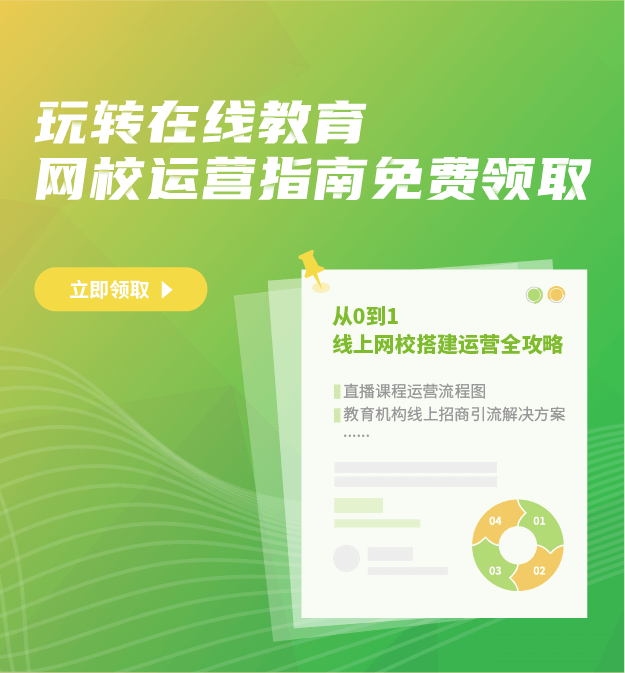在上面我们讲了教师如何使用网上在线教育平台进行备课,当然除了准备课堂资料以外,EduSoho网上在线教育软件教师端的另一大功能是作为老师浏览、分享、讲评、统计学生所提交的习作或答案的平台,下面,我们将介绍在讲者应用软件中如何操作这一功能。
如前面提及,老师在准备课堂的过程中上传了一张照片,作为学生进行自由创作的背景图片。
学生在他们自己的应用软件上,使用绘图模组完成创作后,提交习作给老师。这时,老师只需要点击讲者应用软件主页上方工具栏的“绘图”图标,即可观看学生提交的习作。
假设共有共有五位学生提供了习作,老师点击左边的习作小图,就能在右边看到放大的习作图片,上课时,也可以通过投影仪与学生一起观看。
老师可以选择四种不同的排序方式观看学生的习作。上图是按照“提交”顺序,即最后提交的学生的习作最先显示。老师还可以选择“姓名(顺序)”“姓名(倒序)”和“评分”排列方式。假设老师现在选用“姓名(倒序)”排列方式,则姓名首字母在字母表上位置最后的同学的习作会最先显示,以此类推
如前文提及,老师可以通过“文字(关键字)”模组向学生提问,要求学生用关键字 / 词来回答问题。通过主目录工具栏中的“文字”图标,老师就可以看到答案的统计结果,如老师提问“你最喜欢的三种水果是什么?”,
每个学生都有一种颜色,老师可以知道哪几个学生提供了哪个答案。比如,答案“pear”有最多人回答,而“banana”和“orange”回答的人最少。
老师还可以通过拉动答案关键字,合并统计项。比如将“banana”和“orange”合成一项,老师只需要点住其中一个关键字,拖移到要合并的另一个关键字上鬆手,系统就会弹出提问窗口“是否确定合并两项”,确认后,两项关键字及其数据就会合成一个新的项目“banana and orange”,如下图所示。
EduSoho网上在线教育软件提供四种统计图表供老师选择,除了条形图以外,还有清单、饼状图和标签图等
通过主目录工具栏的“选择题”图标,老师还可以观看学生提供的选择题答案,EduSoho网上在线教育软件 系统可以自动根据老师设定的正确答案给学生打分,回答一个正确答案得一分,移回答错误不得分
和观看绘图习作相似,老师也可以选择答案的排列顺序,除了上图的“提交”顺序以外,还有“姓名(顺序)”“姓名(倒序)”和“分数”
完成准备和 / 或评讲之后,老师可以点击工具栏左右边的“登出”图标,离开 EduSoho网上在线教育软件 系统。
如此整个备课、布置作业、检查作业的流程就结束了
*EduSoho网上在线教育平台已经过几代更新,具体功能请咨询售前客服或申请试用我们的产品